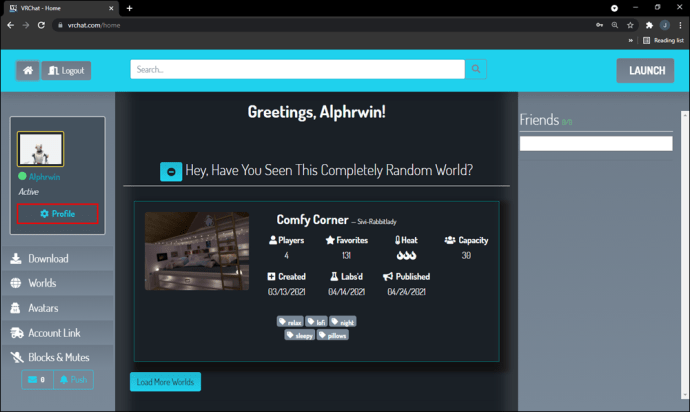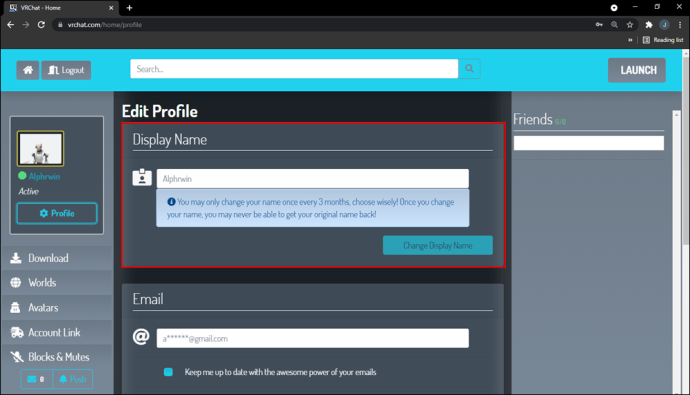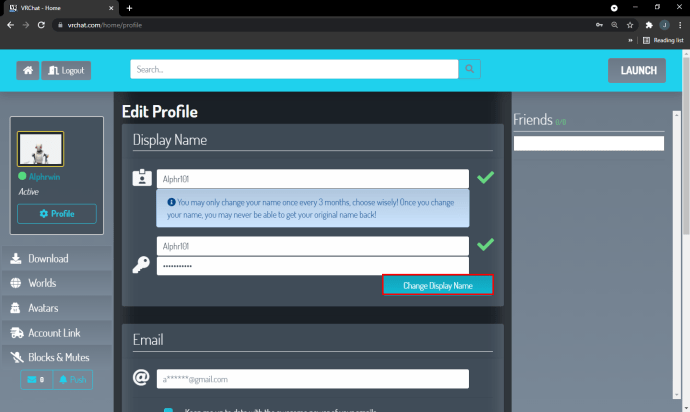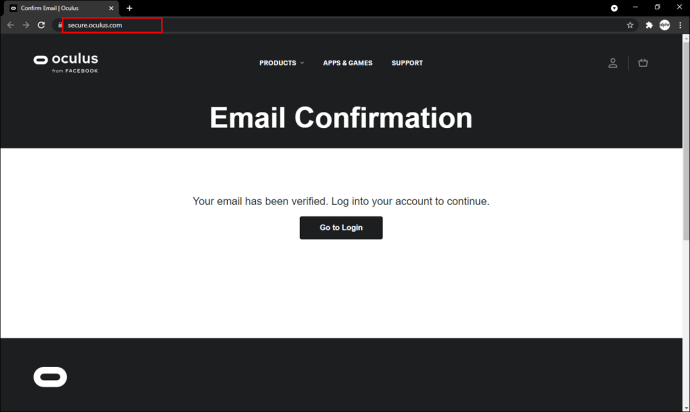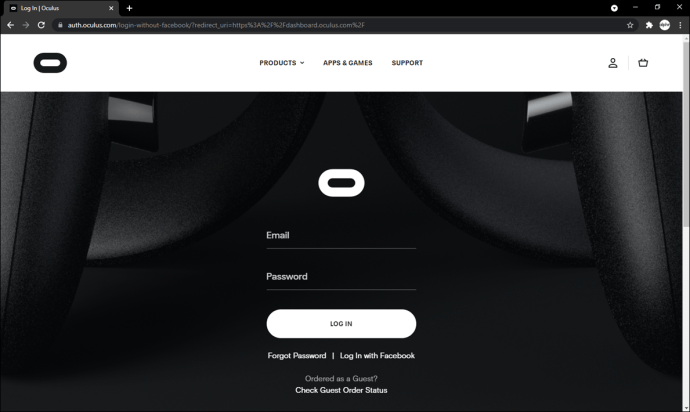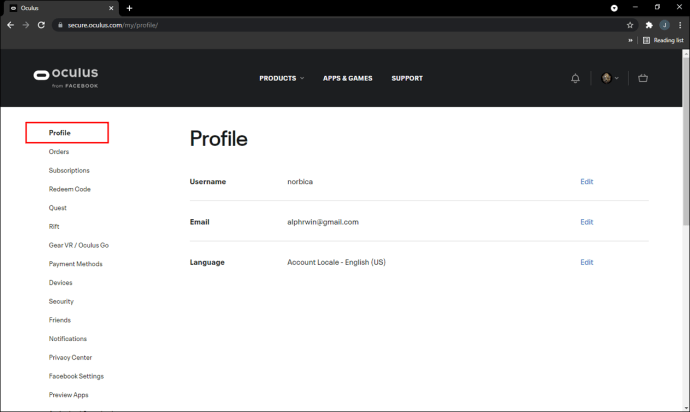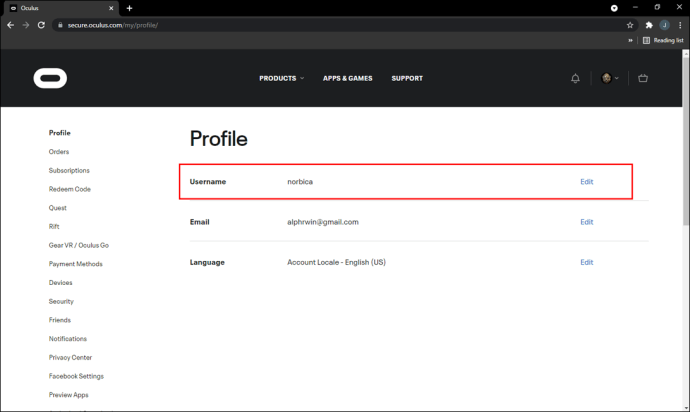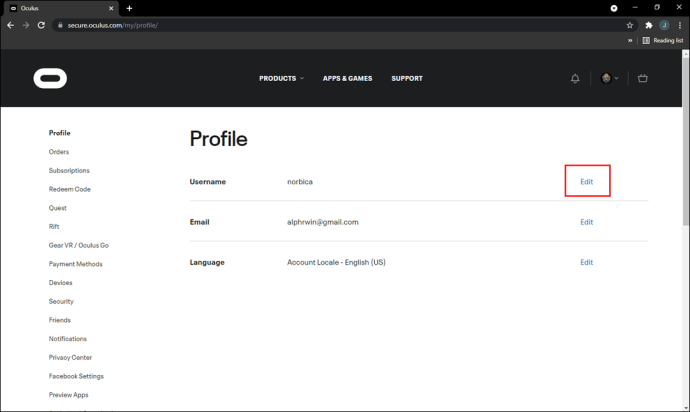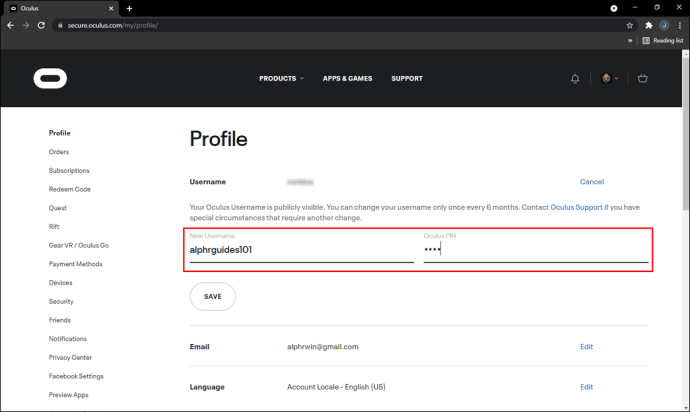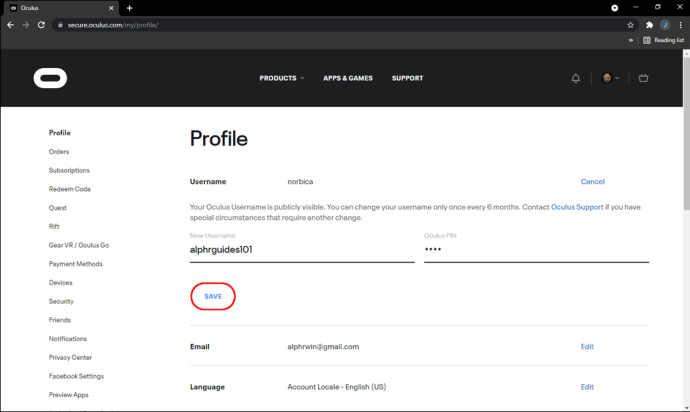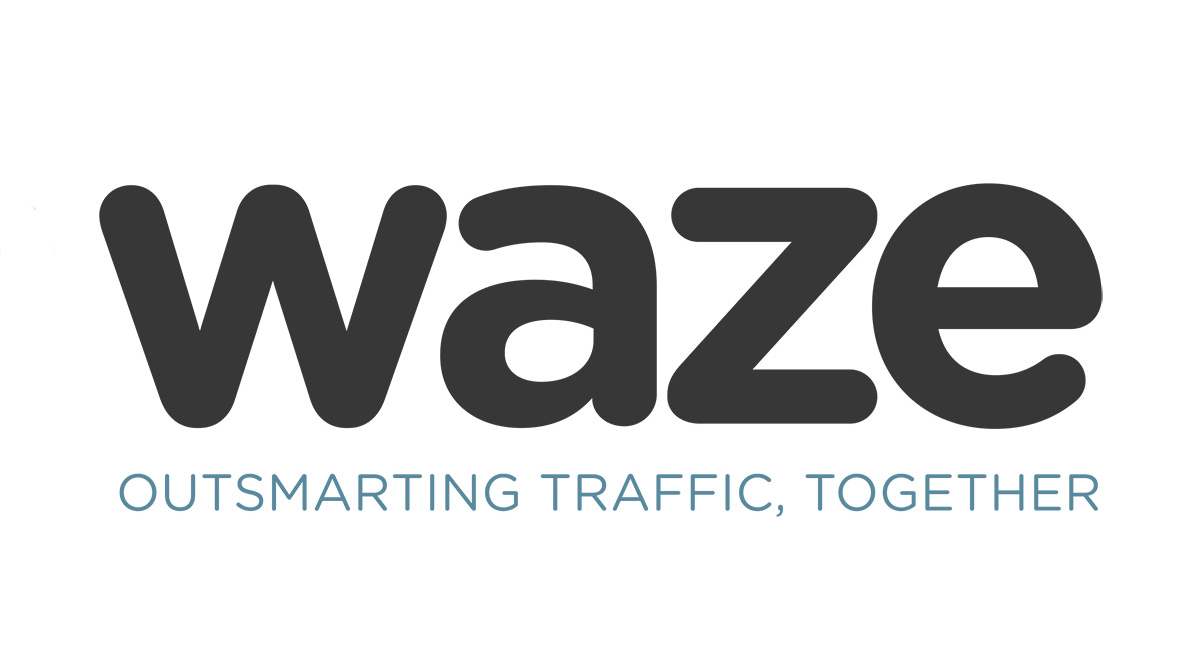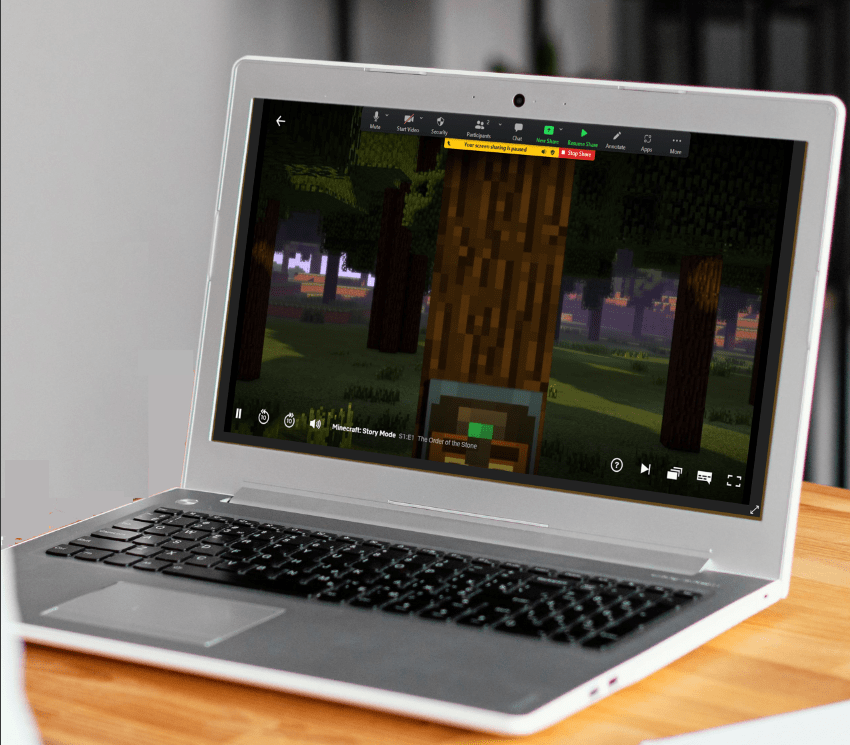Ваше відображуване ім’я є невід’ємною частиною світу VRChat. Це інформує інших гравців, з ким вони спілкуються, дозволяючи їм вирішити, чи хочуть вони продовжувати розмову. Згодом ваші налаштування імен можуть змінитися, і ви можете використовувати інший псевдонім. Але як це зробити?

Читайте далі, щоб дізнатися більше про те, як змінити ім’я VRChat. Ви дізнаєтеся, як це зробити на кількох платформах, включаючи Steam та Oculus.
Як змінити своє ім'я у VRChat для Steam
Ім’я, з яким ви вперше реєструєтесь у сеансах VRChat, — це ваше ім’я користувача. Ви не можете змінити його, і ви використовуєте його для входу в гру.
Однак ви можете змінити своє відображуване ім’я. Це ім’я, яке інші гравці бачать над вашим аватаром. За замовчуванням воно збігається з вашим ім’ям користувача, але ви можете змінювати його раз на 90 днів.
Ось що вам потрібно зробити, щоб змінити своє відображуване ім’я у VRChat:
- Перейдіть на домашню сторінку VRChat і введіть свої облікові дані для входу.

- Натисніть кнопку «Профіль», щоб відобразити ваше ім'я, ескіз аватара та статус.
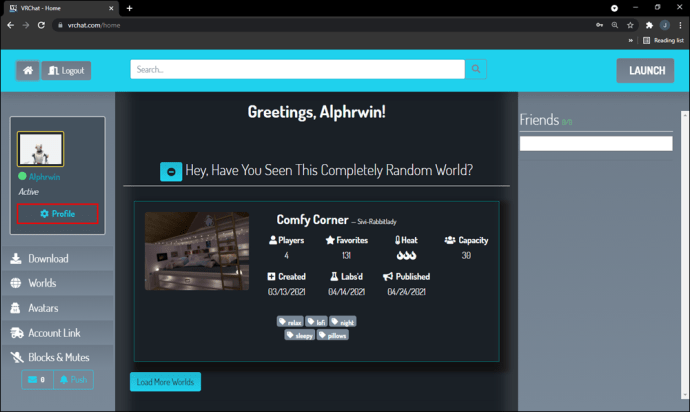
- У наступному вікні можна змінити дані облікового запису, включаючи відображуване ім’я.
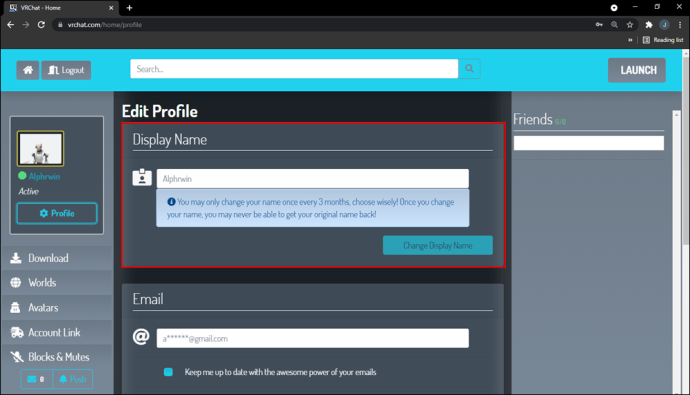
- Введіть нове відображуване ім’я та введіть його повторно, щоб підтвердити своє рішення.

- Збережіть зміни.
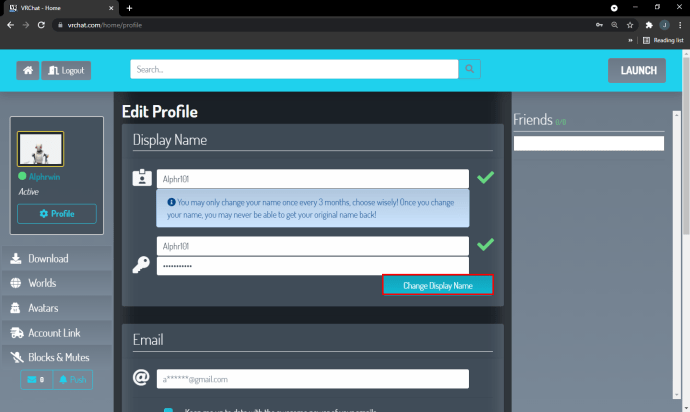
- Почніть новий сеанс чату, щоб перевірити, чи він працює правильно.
Переконайтеся, що нове відображуване ім’я введено правильно та містить від 4 до 15 символів. Крім того, воно не може збігатися з чужим ім’ям користувача чи відображуваним ім’ям.
Майте на увазі, що це лише змінить ваше відображуване ім’я. Ім’я користувача, яке потрібно використовувати для входу в гру, залишиться незмінним.
Крім того, при зміні відображуваного імені враховуйте кілька важливих правил спільноти. Він не може містити грубих чи образливих висловів, а також не може видавати себе за інших користувачів. Назви, які порушують Умови використання гри та Правила спільноти, можливо, потрібно буде змінити.
Знову ж таки, не забувайте, що відображуване ім’я можна змінювати лише раз на три місяці. Ви не можете змінити це обмеження, тому будьте особливо обережні при виборі нового імені.
Як змінити своє ім’я у VRChat для Oculus
Змінити своє відображуване ім’я VRChat також можна, якщо ви користуєтеся Oculus. Процес залишається таким же:
- Перейдіть на домашню сторінку VRChat і увійдіть, використовуючи своє ім’я користувача та пароль.

- Натисніть кнопку «Профіль», щоб відкрити мініатюру свого аватара, статус та ім’я. Тепер ви побачите своє відображуване ім’я та іншу інформацію облікового запису.
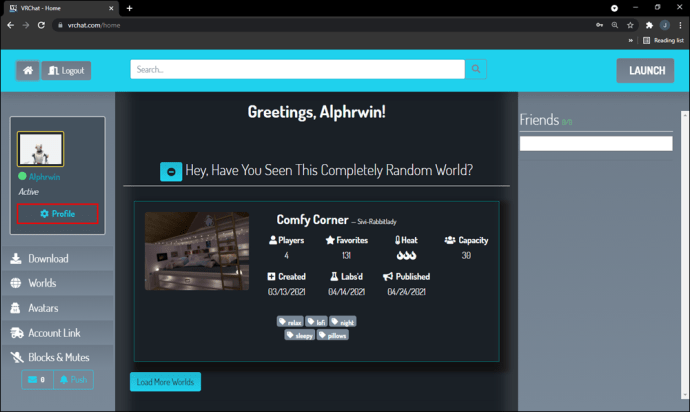
- Введіть і повторно введіть унікальне відображуване ім’я.

- Збережіть зміни та перевірте назву, запустивши нову гру.
Oculus також дозволяє змінити своє ім’я користувача. Після цього ім’я буде загальнодоступним і доступним на всіх пристроях Oculus. Ім’я користувача можна змінювати раз на півроку або кожні півроку.
Щоб змінити ім’я користувача Oculus, виконайте наведені нижче дії.
- Запустіть браузер і перейдіть на secure.oculus.com.
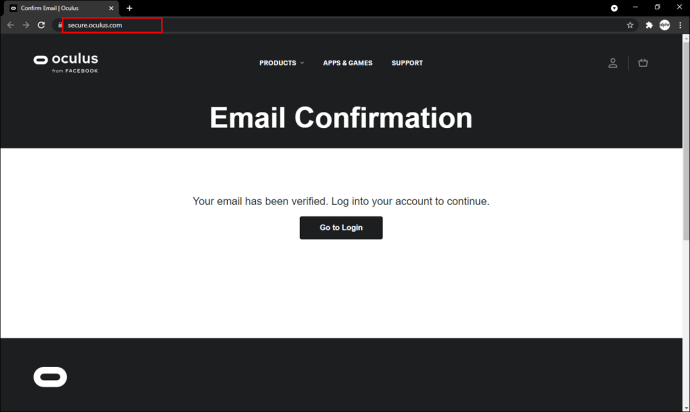
- Введіть свої облікові дані для входу.
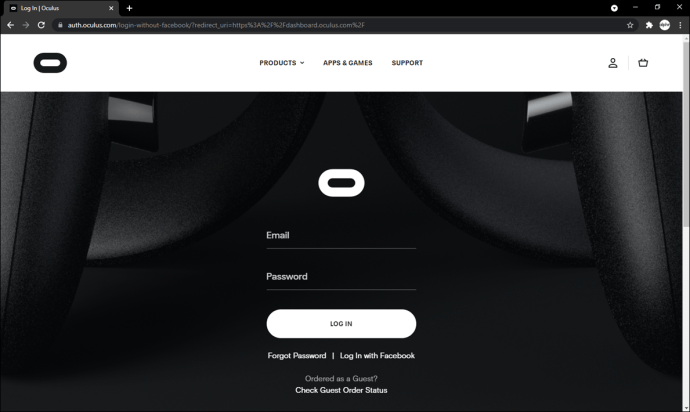
- Натисніть вікно «Профіль» у лівій частині дисплея.
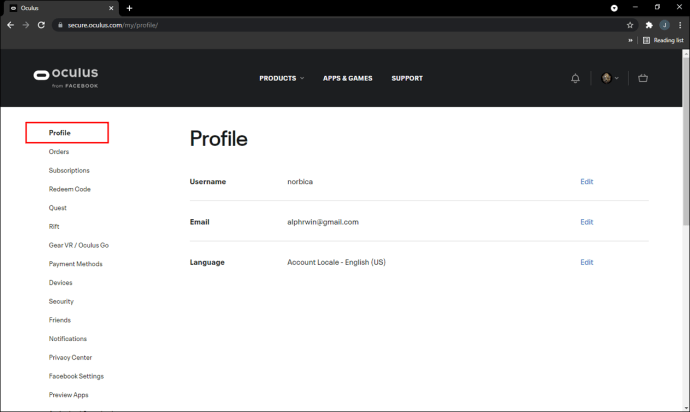
- Перейдіть до вікна «Ім’я користувача».
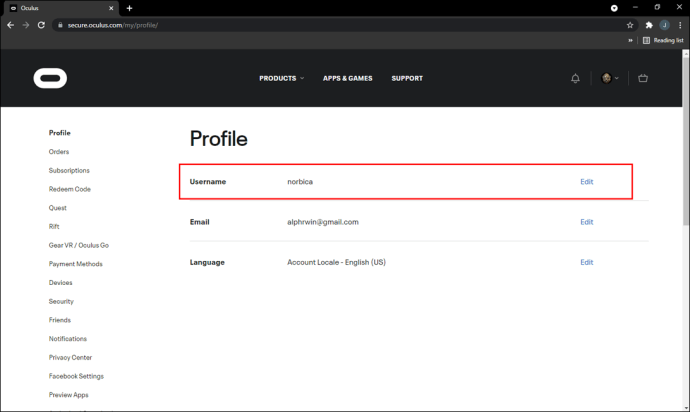
- Натисніть кнопку «Редагувати».
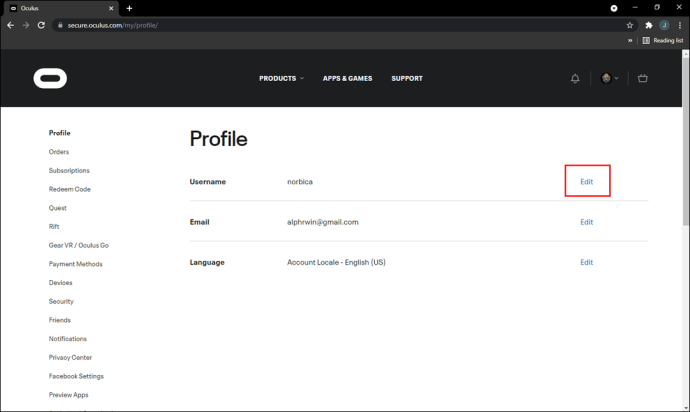
- Введіть нове ім'я користувача та пароль.
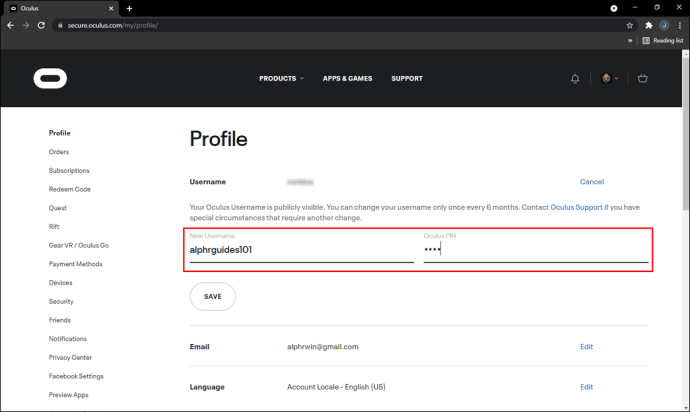
- Натисніть кнопку «Зберегти», а потім «Підтвердити», і все готово.
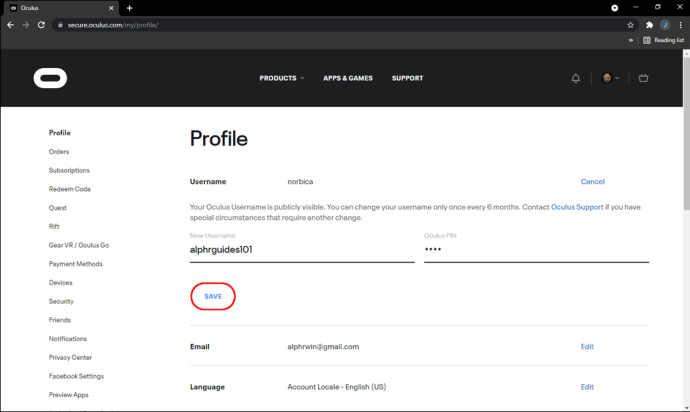
Крім того, ви повинні знати про конкретні вимоги до імені користувача Oculus:
- Ваше ім’я має починатися з цифри або літери. Інші символи заборонені.
- Ім’я користувача має містити від двох до 20 символів.
- Ваше ім’я користувача може містити комбінацію цифр, літер, підкреслення та тире. Однак він не може містити послідовне підкреслення або тире.
- Ім’я не може містити крапки, косі риски та пробіли.
Додаткові поширені запитання
Як змінити адресу електронної пошти у VRChat?
Під час зміни імені VRChat ви також можете ввести нову адресу електронної пошти. На щастя, це також відносно простий процес:
1. Увійдіть у VRChat, використовуючи домашню сторінку гри.
2. Натисніть кнопку «Редагувати профіль». Додаток може не потребувати підтвердження входу, якщо ви не входите на платформу з нового місця.
3. Введіть нову адресу електронної пошти в порожнє поле.
4. Натисніть «Змінити електронну адресу», і це все.
Управління обліковими записами у віртуальній реальності
Змінити своє ім’я у VRChat просто, але дуже вигідно. Це може допомогти посилити враження, яке ви хочете залишити під час сеансів чату. Однак будьте обережні, вибираючи нове ім’я, і не забувайте дотримуватись інструкцій, щоб уникнути проблем.
Скільки разів ви змінювали своє відображуване ім’я VRChat? Ви граєте в гру в Steam чи Oculus? Дайте нам знати в розділі коментарів нижче.